-
مقدمة
-
إدارة الأعضاء والمباني والمساحات
- تسجيل الدخول إلى VIVERSE for Business لوحة تحكم الإدارة
- مشاهدة اللوحة الرئيسية
- أنواع الأدوار في VIVERSE for Business
- أنواع المساحات الافتراضية
- توزيع المقاعد
- تعيين مالكي حسابات
- تعيين مالكي مباني
- إضافة أعضاء إلى مبنى
- تعيين مالكي مساحات
- إضافة أعضاء إلى مساحة دائمة
- تغيير نوع المساحة للمساحات ذات الوصول الخاص
-
تحميل محتوى وتنزيله
- حول لوحة تحكم المستخدم في VIVERSE for Business
- أنواع الملفات التي يمكنك عرضها في VIVERSE for Business
- تحميل الملفات إلى VIVERSE for Business
- تحميل مقاطع فيديو 360°
- إضافة إشارات مرجعية وتغييرها وإزالتها
- تنزيل لقطات شاشة وملفات أخرى منشأة في المساحة الافتراضية
- تثبيت مكونات VIVERSE الإضافية
- تحميل ملفات PowerPoint
-
دخول VIVERSE for Business
- تسجيل الدخول إلى VIVERSE for Business
- التنقل في VIVERSE for Business باستخدام وحدات تحكم الواقع الافتراضي
- التنقل في VIVERSE for Business باستخدام حركات اليد
- قائمة VIVERSE
- تغيير صورتك الرمزية
- المحادثة على انفراد
- المنطقة الآمنة
- الدخول إلى المساحات المستمرة والديناميكية
- إدارة أذونات الوصول في مساحة
- إزالة الأشياء من الفضاءات
- تجميع الأعضاء في موقعك
-
إنشاء جلسات والانضمام إليها
-
الأدوات التي يمكنك استخدامها
-
عرض محتوى وإتاحته للمشاركة
- أنواع نوافذ المحتوى
- فتح صور ومستندات وملفات أخرى
- الوصول إلى محتوى ويب
- الكتابة والرسم على اللوحة البيضاء
- العمل باستخدام نوافذ المحتوى
- تزيين الفضاءات بالصور
- طلب التحكم في نافذة محتوى أو الشاشة الكبيرة
- استخدام طريقة العرض التقديمي
- النسخ المتطابق لنافذ المحتوى أو الشاشة الكبيرة التابعة للمالك
- عرض فيديو 360° وإتاحته للمشاركة
- عرض ومشاركة صورة بزاوية 360 درجة
-
العمل باستخدام نماذج ثلاثية الأبعاد
-
الوصول إلى الكمبيوتر التابع لك
-
استخدام VIVERSE for Business على الكمبيوترات والأجهزة المحمولة
- تحميل VIVERSE for Business على الكمبيوترات والأجهزة المحمولة
- التنقل في VIVERSE for Business على جهاز الكمبيوتر الخاص بك
- التنقل في VIVERSE for Business على جهازك المحمول
- استخدام منظور التحليق في تطبيق سطح المكتب
- بدء جلسة الحديث الخاص من تطبيقات الكمبيوتر والهاتف المحمول
- عناصر التحكم في التطبيق
- إنشاء الجلسات من تطبيقات الكمبيوتر والجوال والانضمام إليها
- استخدام متصفح الملفات في تطبيق سطح المكتب
- استخدام متصفح الويب في تطبيق سطح المكتب
- العمل مع نوافذ المحتوى في تطبيق سطح المكتب
- عرض محتوى متاح للمشاركة من قِبل أعضاء آخرين
- مشاركة شاشة الكمبيوتر الخاصة
- عرض التسميات التوضيحية المباشرة في تطبيقات سطح المكتب والجوال
- تسجيل محاضر الاجتماعات في تطبيقات سطح المكتب والجوال
- كيف تعمل المنطقة الآمنة في تطبيقات الكمبيوتر والجوال
-
الحلول والأسئة الشائعة
-
عام
- ما متطلبات النظام اللازمة لاستخدام VIVERSE for Business مع جهاز واقع افتراضي للكمبيوتر?
- ما الأجهزة المتوافقة مع VIVERSE for Business
- ما اللغات التي يدعمها VIVERSE for Business?
- كيف أرسل طلبات حصول على ميزات، وملاحظات، ومقترحات إلى فريق عمل VIVERSE for Business?
- لماذا لا يمكنني تسجيل الدخول إلى لوحة تحكم المستخدم في VIVERSE for Business باستخدام iPad أو iPhone?
- ما المنافذ التي يمكِّنها مسؤول الشبكة لخدمة VIVERSE for Business؟
-
الصورة الرمزية (أفاتار)
-
نوافذ الملفات والمحتوى
- ما نوع الملفات التي يمكنني فتحها وإتاحتها للمشاركة أثناء جلسة؟
- ما الحد الأقصى لحجم الملفات التي يمكن تحميلها إلى VIVERSE for Business؟
- كيف أحمِّل ملفات إلى مساحة أو غرفة جلسة؟
- أين تُخزَّن الملفات المحمَّلة في VIVERSE for Business وإلى متى تظل مخزَّنة فيه?
- ما المدة الزمنية للاحتفاظ بلقطات الشاشة في VIVERSE for Business? وكيف أنزِّلها؟
- ما عدد الملفات ونوافذ المحتوى التي يمكنني فتحها معًا في وقت واحد؟
-
الجلسات والمساحات
-
النماذج ثلاثية الأبعاد
-
الاشتراكات والأسئلة الشائعة الأخرى
-
- اتصل بنا
عناصر التحكم في التطبيق
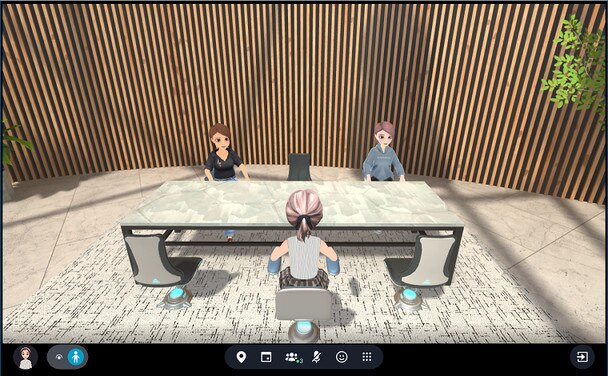
| التحكم | الوصف |
|---|---|
 ملف تعريف المستخدم ملف تعريف المستخدم |
عرض تفاصيل ملفك التعريفي وتغيير صورتك الرمزية وتبديل المباني، والمزيد. ملاحظة: لا يتوفر تحديد الصورة الرمزية في تطبيق VIVERSE for Business iOS للهاتف المحمول. على أجهزة iPhone و iPad، استخدم متصفح الجوال لتسجيل الدخول إلى VIVERSE for Business User Console باستخدام حساب HTC الخاص بك وانقر على صورة ملفك الشخصي في الزاوية العلوية اليمنى. ثم انقر فوق |
 المنظور المنظور |
استخدم هذا المفتاح لتبديل منظور المشاهدة بين الشخص الأول والشخص الثالث. |
 خريطة المبنى خريطة المبنى |
عرض خريطة للمساحات الافتراضية الواقعة في كل طابق بالمبنى. يمكنك تحديد مساحة على الخريطة لدخول تلك المساحة. |
 التقويم التقويم |
إنشاء جلسات والانضمام إليها. تفقد إنشاء الجلسات من تطبيقات الكمبيوتر والجوال والانضمام إليها. |
 إدارة المساحة |
|
 كتم الصوت/إلغاء كتمه كتم الصوت/إلغاء كتمه |
كتم صوت ميكروفونك أو إلغاء كتمه. |
 الرموز التعبيرية الرموز التعبيرية |
اختيار رموز تعبيرية لإطلاقها إلى المساحة الافتراضية. يمكنك أيضًا التبديل بين وضعيات الوقوف والجلوس. |
 الأدوات الأدوات |
استخدم ميزات مثل مستعرض الملفات، سطح المكتب عن بُعد، والمزيد. يمكنك أيضًا الوصول إلى إعدادات VIVERSE for Business. للاطلاع على التفاصيل، راجع المواضيع التالية: |
 |
مغادرة المساحة الحالية. |
 وانقر على
وانقر على